注意: 本文已完成其工作,随后将不再使用。 为防止出现“找不到页面”问题,我们将删除已知无效的链接。 如果创建了指向此页面的链接,请删除这些链接,以便与我们一起为用户提供通畅的 Web 连接。
已删除 Office 2016 应用程序中的 "文档信息" 面板。 但是,有一项新功能可让你轻松编辑 Word 文档中的 SharePoint 属性。
获取每月更新(当前频道)的Microsoft 365 用户已有此功能,即将推出其他更新频道以及 Office 2016 的所有用户。
若要使用 Word 中的 "新建 SharePoint 属性" 功能,请在 "视图" 选项卡上单击 "SharePoint 属性"。
若要在其他 Office 2016 应用程序中查看和编辑文档属性,请使用 Excel 2016、Word 2016 和 PowerPoint 2016 中 "文件" 菜单上的 "信息" 选项卡。
SharePoint 文档库 、网站或公用文件夹中的文档可能具有关联的文档库属性。 当创建一个新文档库时,你可以定义一个或多个文档库属性并对这些属性值设置规则。 若要在 Office 2016 应用程序中查看和编辑关联的文档库属性,请按照以下步骤操作。
-
从包含关联文档库属性的 Word 2016、Excel 2016 或 PowerPoint 2016 中打开文档库中的文档时,将在功能区下方看到警告通知。 单击 "编辑属性" 以查看文档库属性。
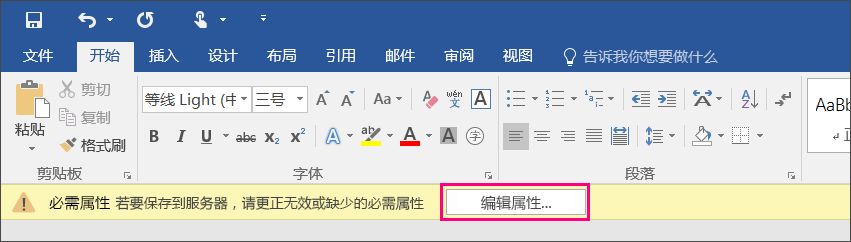
-
Office 将导航到 "文件" 菜单中的 "信息" 选项卡。 您也可以通过单击 "文件>信息" 来访问此选项卡。 单击 "显示所有属性" 可在 "属性" 部分查看和编辑文档属性。 在 Word 2016、Excel 2016 或 PowerPoint 2016 中,文档库中的所有必需属性都在“信息”选项卡上用红色边框列出。
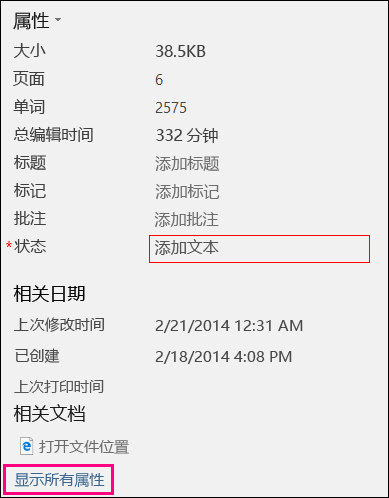
-
如果您尝试保存文档,但尚未提供所需文档属性的信息,则不允许将更改保存到文档库,您将看到一个对话框消息,说明缺少某些属性。 单击 "转到文档属性",让 Office 导航到 "信息" 选项卡,您可以在其中提供缺少的属性。
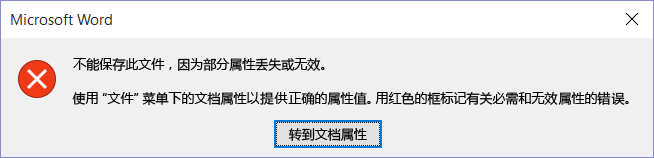
-
如果你的文档中缺少必需的属性,你还会在功能区下方看到一个消息栏,指示你无法保存到服务器,直到你提供所需的属性信息。 此通知中的 "重试保存" 按钮将保持禁用状态,直到你提供缺少的属性。 为所有必需的文档属性输入缺少的信息,然后单击 "重试保存" 以将文档更改保存到服务器。
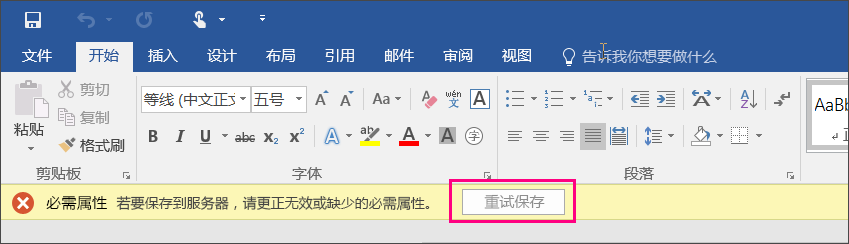
某些文档库属性类型(如查找)需要其他 SharePoint 数据,并且不能直接在 "信息" 选项卡上的 "属性" 部分中进行编辑。 这些属性与 "显示详细信息" 按钮一起显示。 若要编辑这些属性类型,请按照下列步骤操作。
-
单击 "文件>信息" 以查看 "信息" 选项卡上的 "属性" 部分。
-
单击 "显示详细信息"。
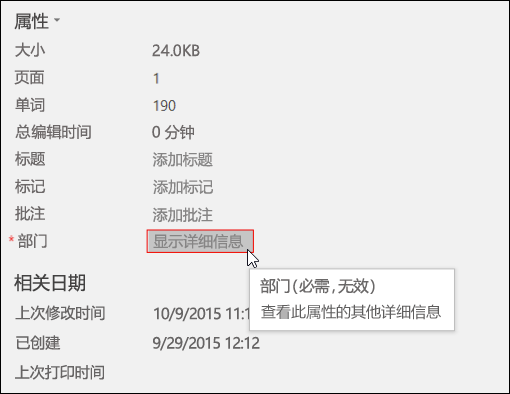
-
在 "元数据 web" 对话框中编辑属性值。 此对话框与 Microsoft SharePoint web 用户界面中的 "元数据" web 对话框相同。
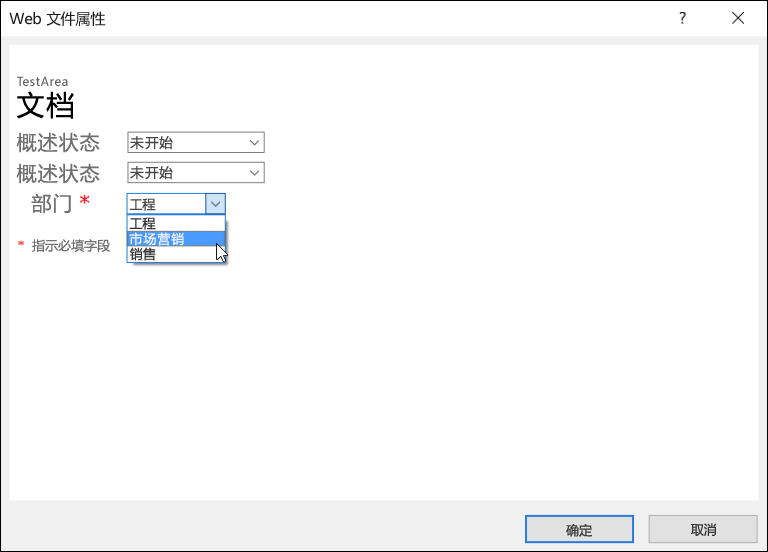
-
单击 "确定" 以保存对属性所做的更改。







